OPC UA Server
Das Modul stellt einen OPC UA Server bereit. Dieser OPC UA Server bzw. der OPC UA Node Tree wird aus EdgeMessages, d.h. ein- bzw. ausgehenden Nachrichten anderer Module des RoboGate Edge, befüllt. Der konfigurierte Node Tree kann dann über einen OPC UA Client (z. B. UA Expert) und Node Browsing die definierten Nodes darstellen.
Konfigurationsparameter
Settings
Zur Erstellung des Zertifikats des OPC UA Servers können der Computer Name und Application Name definiert werden.
| Parameter | Beschreibung |
|---|---|
Computer Name |
optional, Name unter dem der Endpunkt des OPCUA Servers über einen Client erreichbar ist, muss ein gültiger DNS-Name sein |
Application Name |
Identifikationsname des OPC UA Servers |
Die Verbindung zum OPC UA Server ist über eine Client-Autorisierung mittels Application Certificate möglich. Es lässt sich konfigurieren, ob der Server automatisch bei Start ein Zertifikat erstellt und ob und welche Client IDs akzeptiert werden, um sich mit dem Server zu verbinden.
| Parameter | Beschreibung |
|---|---|
Application Certificate Name |
optional, Name des Applikations-Zertifikats |
Accept Untrusted Client Certificate |
Wenn aktiviert, akzeptiert der Server automatisch die ID des sich verbindenden Clients |
Create Application Certificate automatically |
Wenn aktiviert, erzeugt sich der konfigurierte OPC UA Server ein selbst signiertes Applikations-Zertifikat, mit dem konfigurierten Computer und Application Name und Endpunkt-Informationen. |
Im Bereich Basethumbprints lassen sich die IDs der OPC UA Clients (thumbprints), die zugelassen werden, hinzufügen. Jedes valide Client-Zertifikat wird automatisch in diese Trust List aufgenommen.
Weiterhin muss definiert werden, aus welchen EdgeMessages der OPC UA Server befüllt wird (Input Edge Topics).
Adress Space Configuration
Zur Erstellung des Node Tree müssen Folders und die darin enthaltenen Nodes mit folgenden Parametern konfiguriert werden. Die Folders ermöglichen dabei eine Strukturierung des Node Tree.
| Parameter | Beschreibung |
|---|---|
Folder Name |
Name/Key des Folder-Objekt |
Symbolic Name |
optional, eindeutiger Name des Folder (default wird der definierte Name des Folder verwendet) |
Display Name |
optional, beliebiger Name des Folder der im Node Browsing angezeigt wird (default wird der Browse Name verwendet) |
Browse Name |
optional, eindeutiger Name, der im Node Browsing angezeigt wird (default wird der Symbolic Name verwendet) |
Description Name |
optional, Freitext zur Beschreibung des Folder |
| Parameter | Beschreibung |
|---|---|
Name |
Name/Key des Node-Objekt |
Symbolic Name |
optional, eindeutiger Name des Node, entspricht dem Target Node in den Matching Rules (default wird der definierte Name des Node verwendet) |
Display Name |
optional, beliebiger Name des Node der im Node Browsing angezeigt wird (default wird der Browse Name verwendet) |
Browse Name |
optional, eindeutiger Name, der im Node Browsing angezeigt wird (default wird der Symbolic Name verwendet) |
Description |
optional, Freitext zur Beschreibung des Node |
Data Type |
Definition bzw. Auswahl des Datentyps des konfigurierten Node: String, Number, Byte |
Initial Value |
Initialer Wert des Node der bei Start des Server in den Node geschrieben wird |
Das OPC UA Server-Modul extrahiert anhand einer Liste von Regeln - den Matching Rules - einen Wert dieser EdgeMessages und weist diesen einem konfigurierten Node zu.
| Parameter | Beschreibung |
|---|---|
Property |
Key des Property (z.B. Datenfeld) im Body der EdgeMessage |
Scope |
Regex-Filterung der die Information im Header-Feld "Scope" der EdgeMessage abgleicht |
Source |
Regex-Filterung der die Information im Header-Feld "Source" der EdgeMessage abgleicht |
Konfiguration in der UI
Im nachfolgenden Beispiel werden Daten des RFC-Moduls als EdgeMessages an das OPC UA Server-Modul gesendet, und schließlich ein Node Tree aus diesen Nachrichten befüllt.
Zunächst kann dem OPC UA Server ein Computer und Application Name im Bereich "General" vergeben werden (Abbildung 1).
Um die Daten des RFC-Moduls in den OPC UA Server einzubringen, wird die Pollgroup "RFCpg1" als Input Edge Topic im Bereich "Settings" hinzugefügt .
Je nach Bedarf, können Sicherheitseinstellungen vorgenommen werden.
Um die Konfiguration zu übernehmen, muss diese über die Schaltfläche 
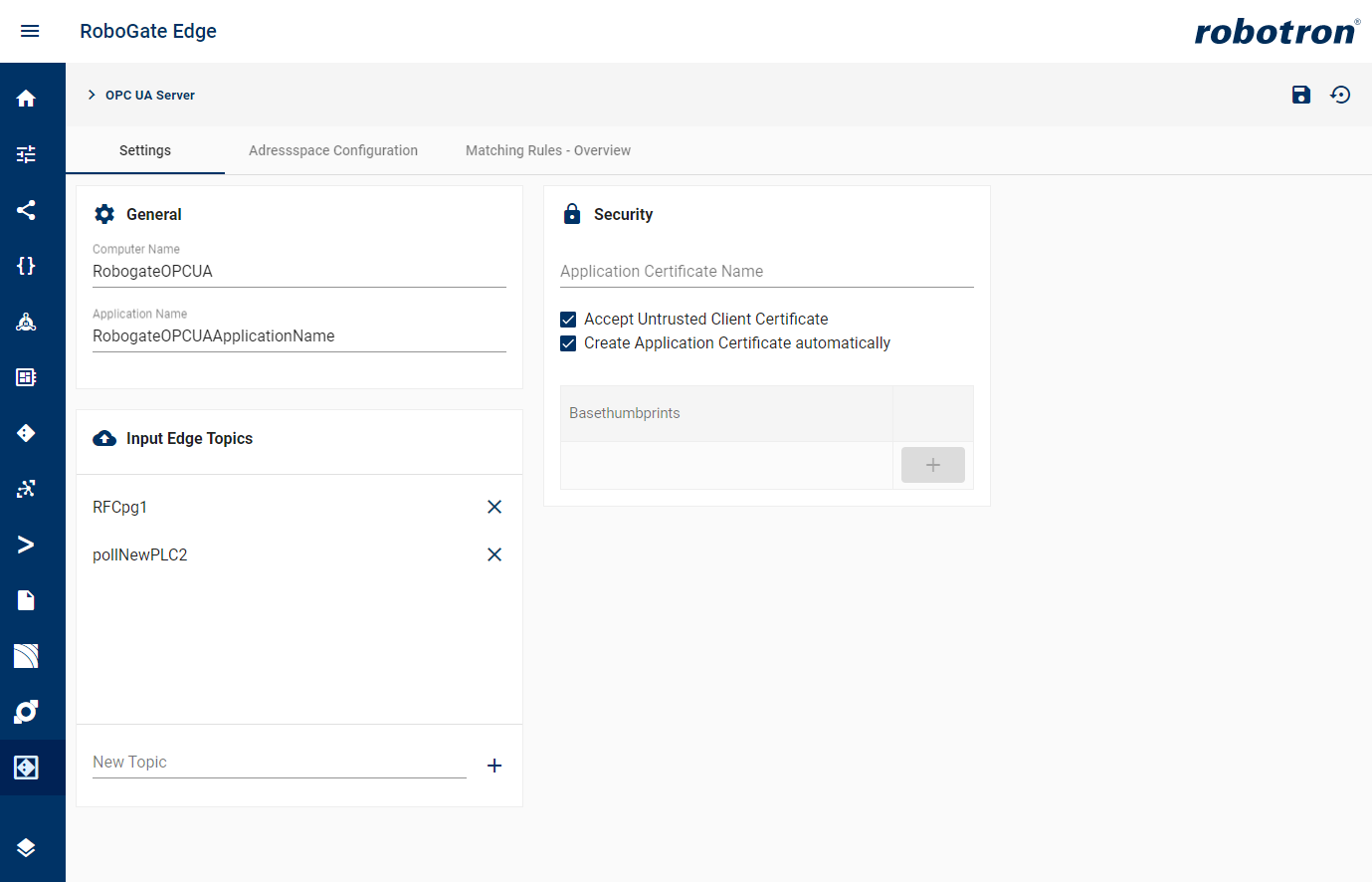
Nodes konfigurieren
Im Bereich "Adress Space Configuration" kann der Node Tree des OPC UA Server konfiguriert werden.
Mit einem Klick auf die Hinzufügen-Schaltfläche 
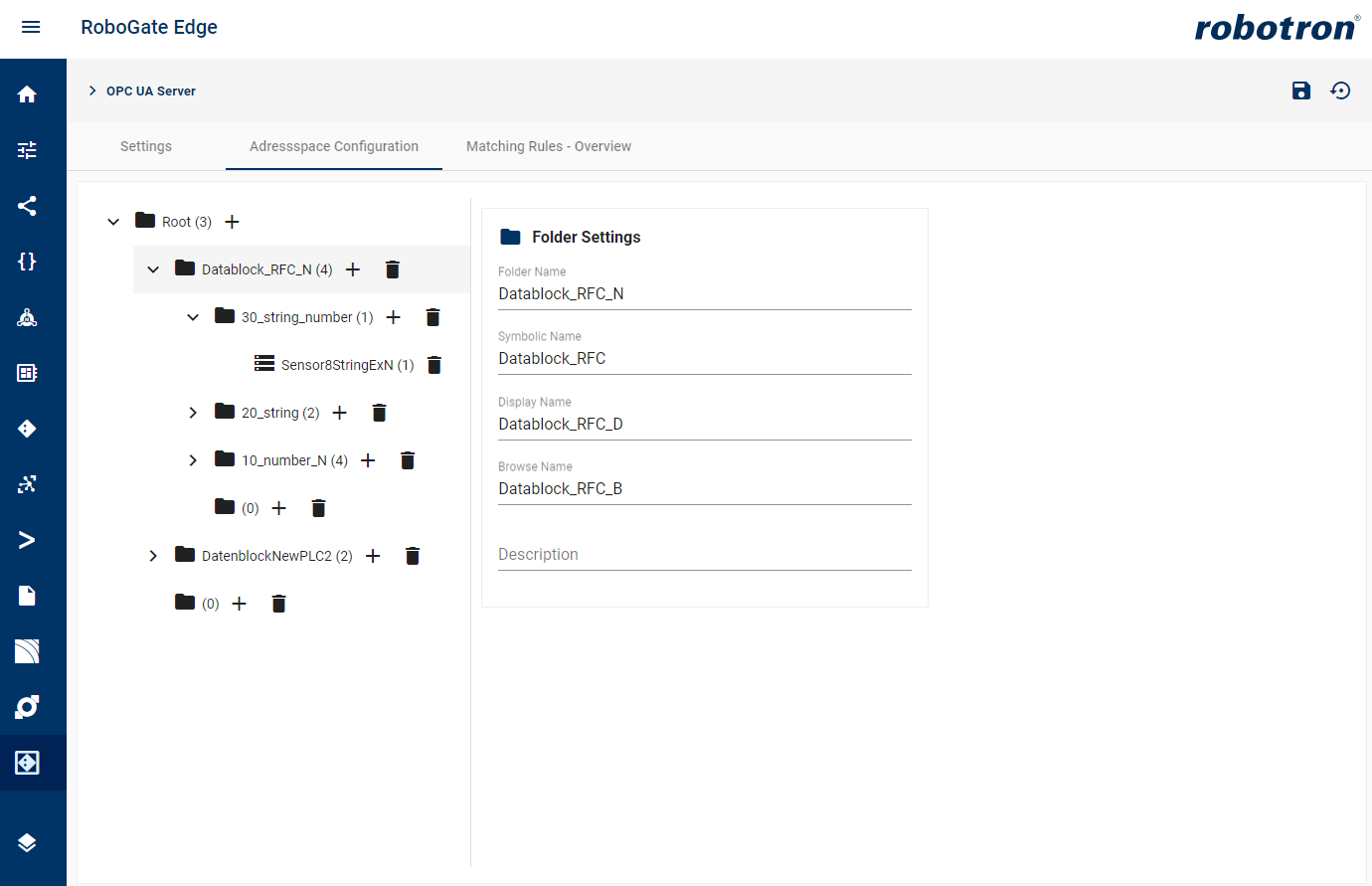
Unter jedem Folder (Ausnahme Root-Folder) lässt sich über 
Im Bereich Matching Rules wird definiert, aus welchen EdgeMessages die Daten des ausgewählten Nodes stammen. Hierzu müssen diese EdgeMessages zuvor, in unserem Beispiel im RFC-Modul, angelegt worden sein bzw. anschließend noch angelegt werden (Abbildung 4). Source bezieht sich auf den angelegtem RFC Server, Scope auf die darunter eingerichtete Pollgroup.
Um die Konfiguration zu übernehmen, muss diese über die Schaltfläche 
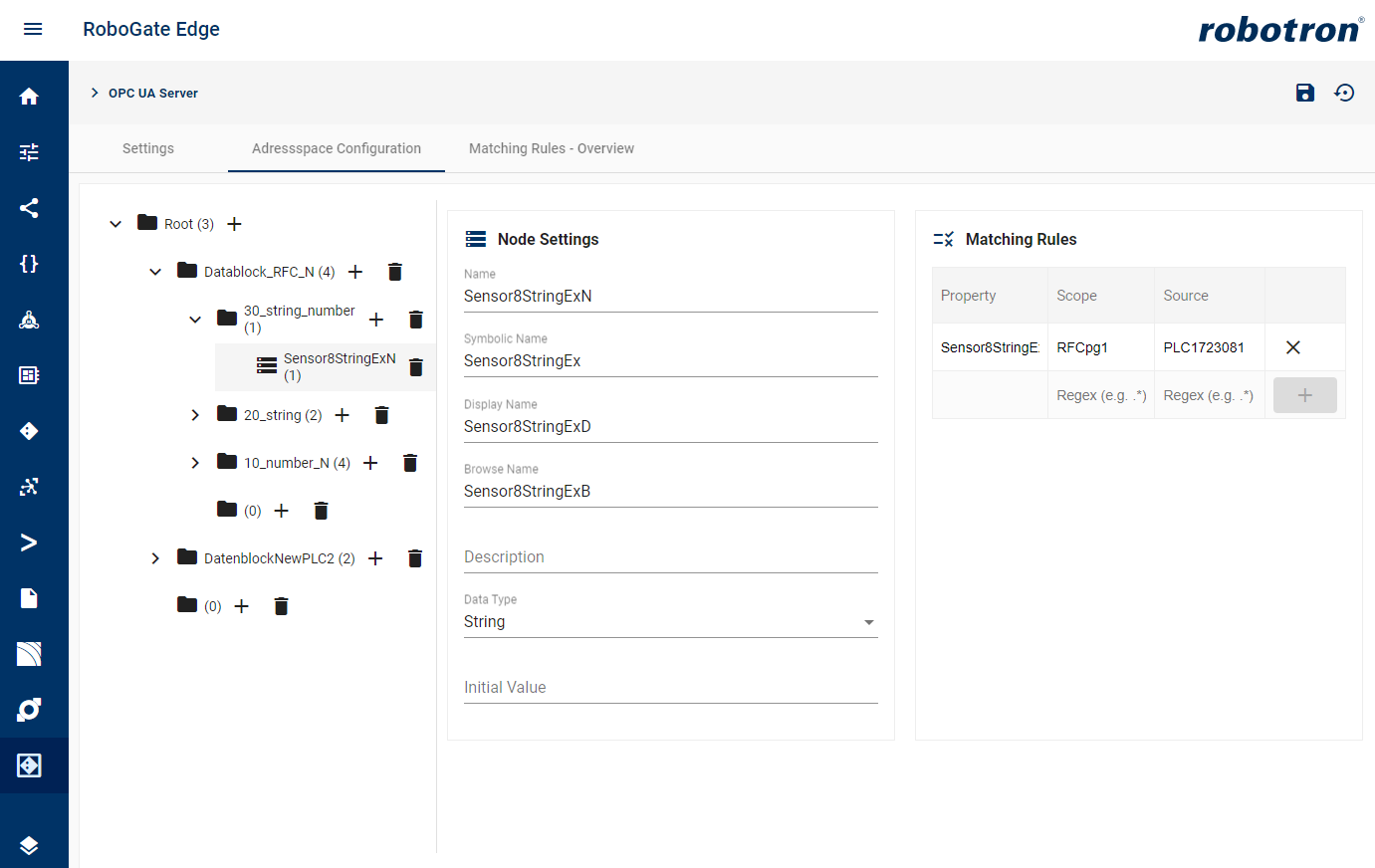
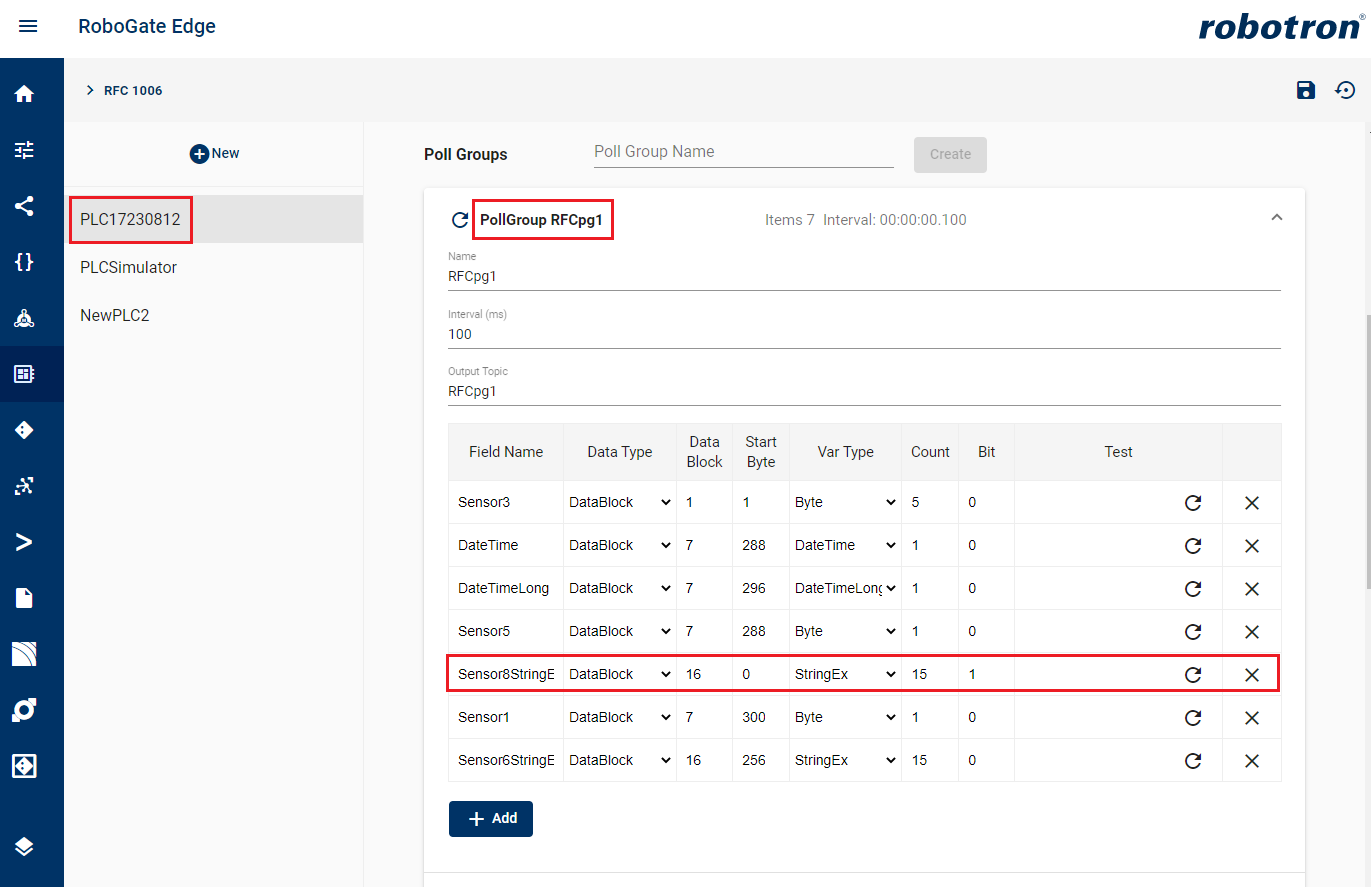
Im Bereich "Matching Rules - Overview" wird eine Liste der konfigurierten Nodes inkl. Source und Scope aufgeführt (Abbildung 5). Auch hier lassen sich analog zum Vorgehen unter Adress Space Configuration Rules konfigurieren, wobei darauf zu achten ist, den korrekten Target Node anzugeben, da dieser in dieser Ansicht nicht vorausgewählt ist.
Die Abarbeitung der Regeln erfolgt top down. Sind zwei Regeln für den gleichen Target Node konfiguriert, so wird am Ende der letzte Wert in den entrpechenden Node geschrieben. Um diese Reihenfolge zu verändern, lassen sich die Regeln via drag & drop verschieben.
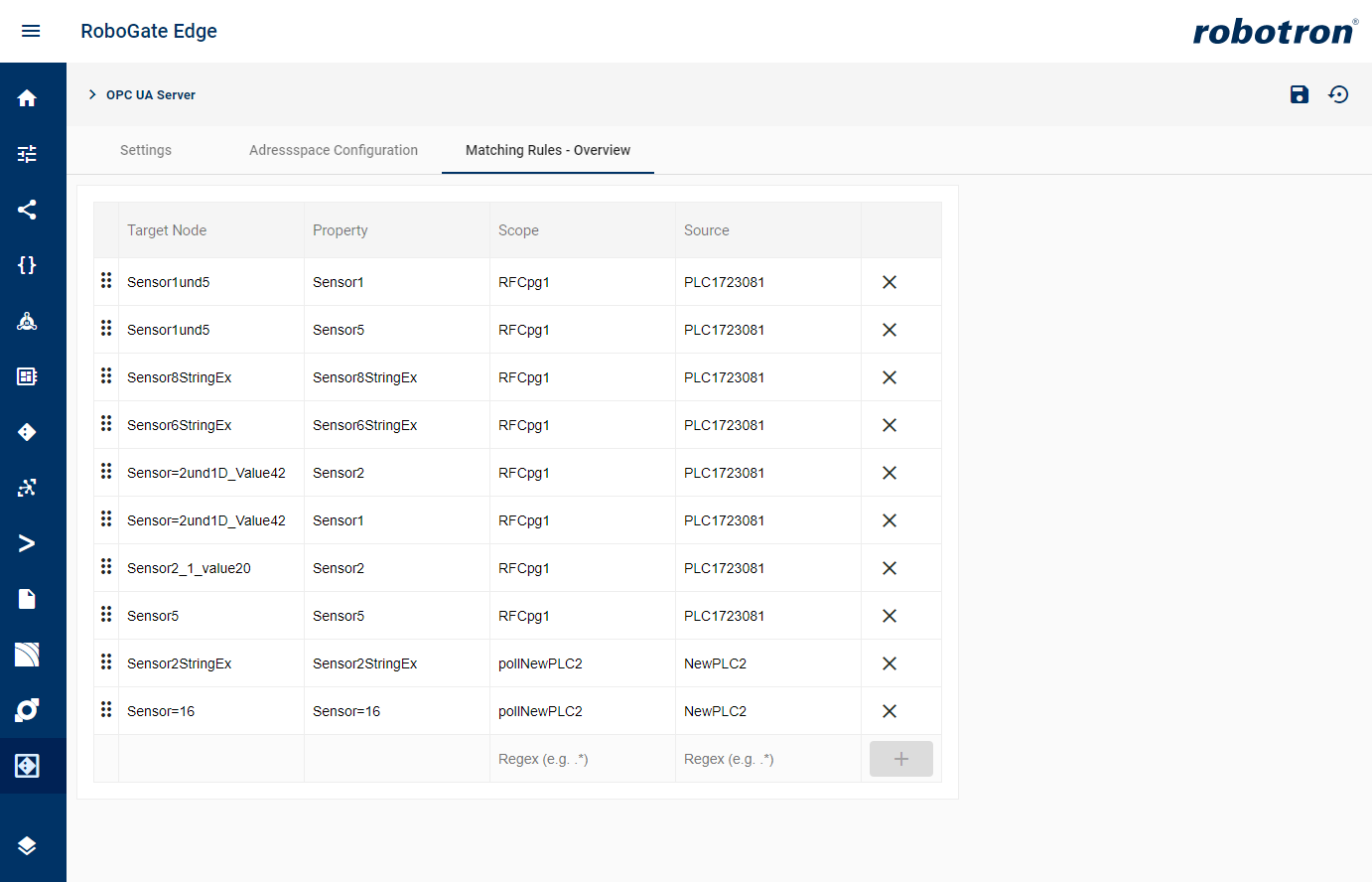
Nodes löschen
Angelegte Nodes können über die Schaltfläche 

Konfiguration zurücksetzen
Über die Schaltfläche 
Damit wird auch die gesamte Historie auf dem RoboGate Edge gelöscht!